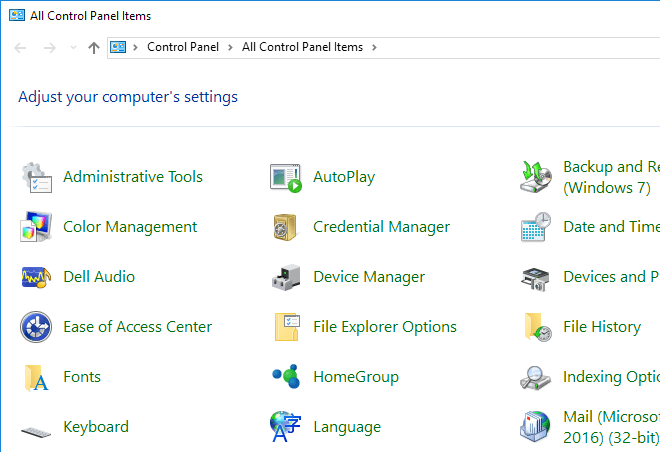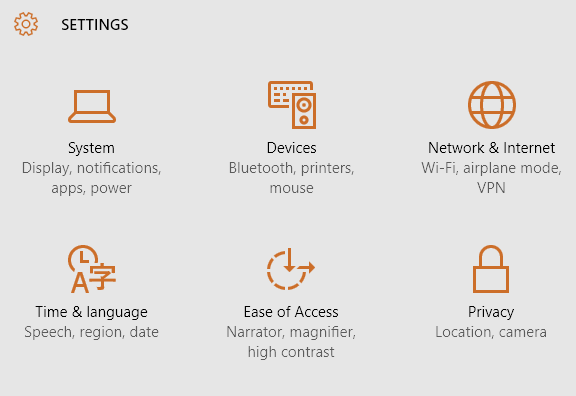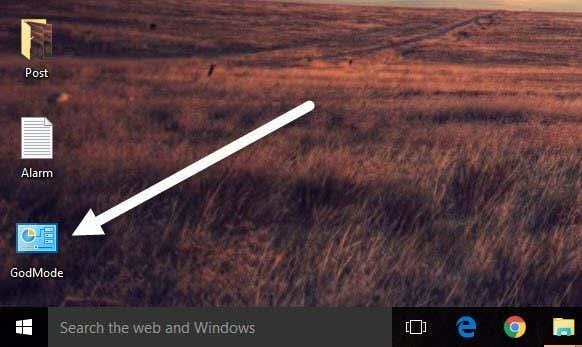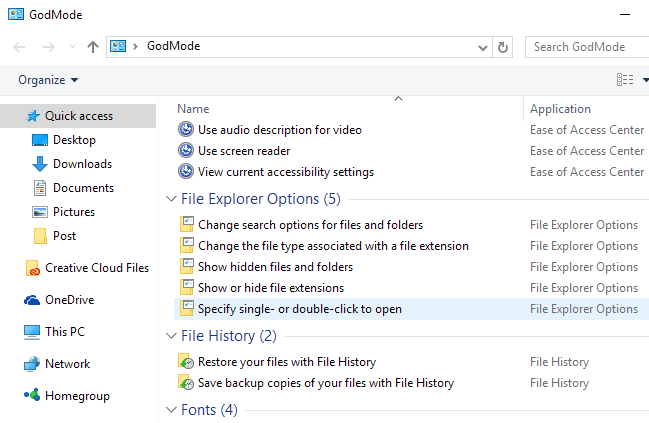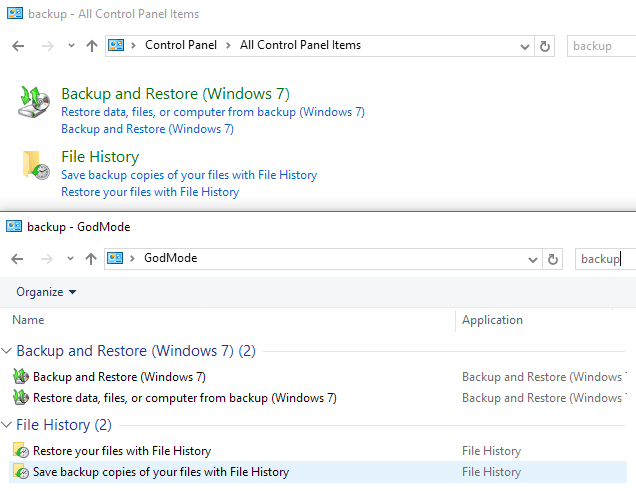Windowsissa on valtava määrä asetuksia, jotka voidaan määrittää säätämään Windowsin toimintaa. Näiden asetusten säätäminen ei kuitenkaan ole helpoin asia. Suurin osa niistä on säädettävä Ohjauspaneelin avulla, joka löytyy valitsemalla Käynnistä > Ohjauspaneeli .
Vaikka ohjauspaneeli on hyvä työkalu, sen käyttö voi joskus olla vaikeaa. Useimmiten, kun käytät Ohjauspaneelia, sinun on vaihdettava taaksepäin useiden eri ikkunoiden välillä määrittääksesi kaiken. Joskus on myös vaikea löytää tiettyä etsimääsi asetusta. Olen esimerkiksi kirjoittanut koko viestin vain verkko- ja jakamiskeskuksen määrittämisestä .
Lisäksi Windows 8.1:ssä ja Windows 10:ssä on kaksi paikkaa asetusten säätämiseen: Ohjauspaneelin ja Asetukset - sovelluksen kautta.
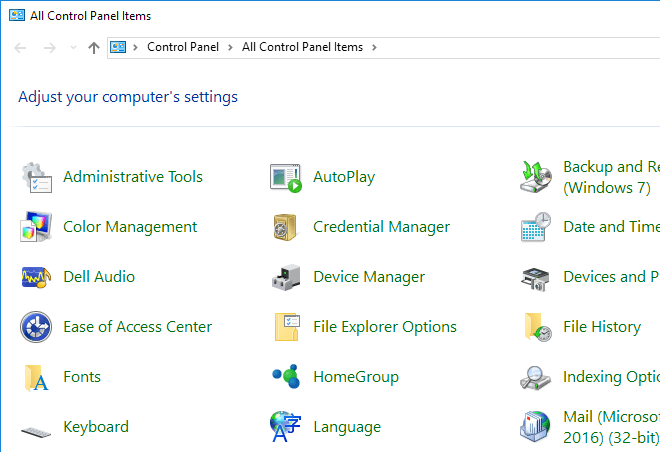
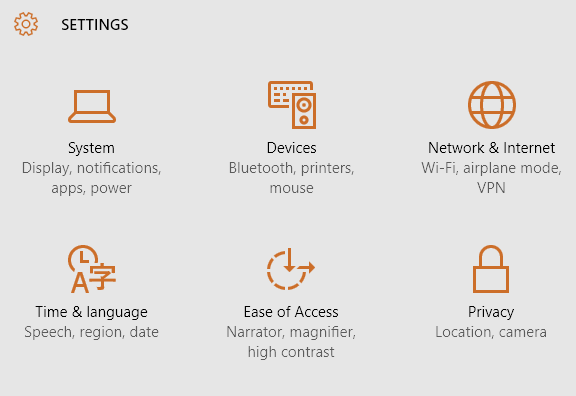
On kuitenkin yksi muu tapa, jolla voit säätää Windows-tietokoneesi asetuksia, jolloin saat kaikki säätövaihtoehdot yhdessä paikassa: God Mode tai Master Control Panel. Kukaan ei ole varma, miksi sitä kutsutaan God Modeksi, koska se on periaatteessa vain luettelo kaikista mahdollisista asetuksista yhdessä paikassa, eikä sinun tarvitse antaa sille nimeksi God Mode!
Päästäksesi tähän pääohjauspaneeliin, sinun on ensin luotava uusi kansio työpöydällesi. Voit tehdä tämän napsauttamalla työpöytääsi hiiren kakkospainikkeella avataksesi toissijaisen valikon. Valitse toissijaisesta valikosta Uusi > Kansio . Tämä lisää työpöydällesi oletuskansion, jonka nimi on esimerkiksi Uusi kansio tai Uusi kansio 2 jne.

Seuraavaksi sinun on muutettava juuri luomasi uuden kansion nimi. Kopioi ensin alla oleva teksti, joka alkaa sanoilla GodMode.(E…} . Napsauta nyt kansiota hiiren oikealla painikkeella ja valitse Nimeä uudelleen .
GodMode.{ED7BA470-8E54-465E-825C-99712043E01C}
Liitä tämä teksti kansion nimeksi ja paina sitten Enter. Nyt kansion olisi pitänyt muuttua tyhjän kansion oletuskuvakkeesta Ohjauspaneelin näköiseksi kuvakkeeksi, jonka nimi on GodMode. Huomaa, että voit muuttaa aloitustekstin mihin tahansa, sen ei tarvitse olla GodMode.
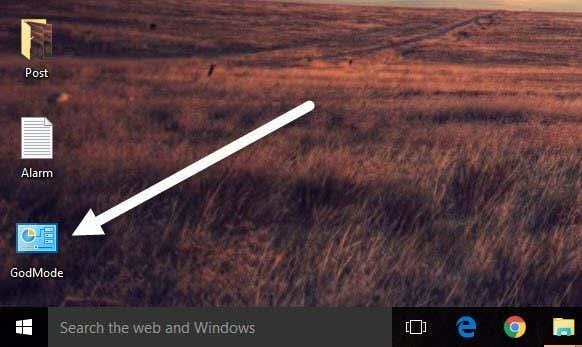
Kaksoisnapsauta kuvaketta avataksesi sen. Huomaat, että se näyttää samalta kuin Ohjauspaneeli-ikkuna, ja kaikki vaihtoehdot on sijoitettu luettelomuotoon. Tämä on loistava tapa nähdä kaikki Windowsin käytettävissä olevat säädöt yhdessä paikassa.
Nyt voit siirtyä tiettyyn asetukseen ja määrittää sen helposti ilman, että sinun tarvitsee käydä läpi useita eri Windows-käyttöjärjestelmiä. Kun napsautat luetteloa "God Mode" -ikkunassa, voit siirtyä suoraan asetussivulle.
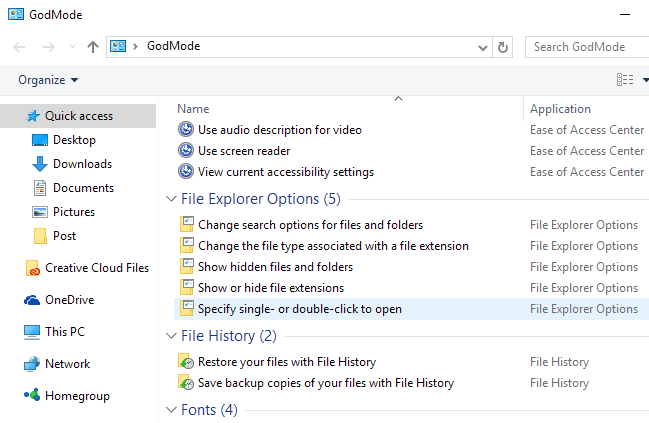
Huomaa, että kaikki pääohjauspaneelin sisältö löytyy myös tavallisesta ohjauspaneelista haun avulla. Alla olen näyttänyt tulokset haun tekemisestä GodModessa ja tavallisessa ohjauspaneelissa. Kuten näet, saat samat tulokset.
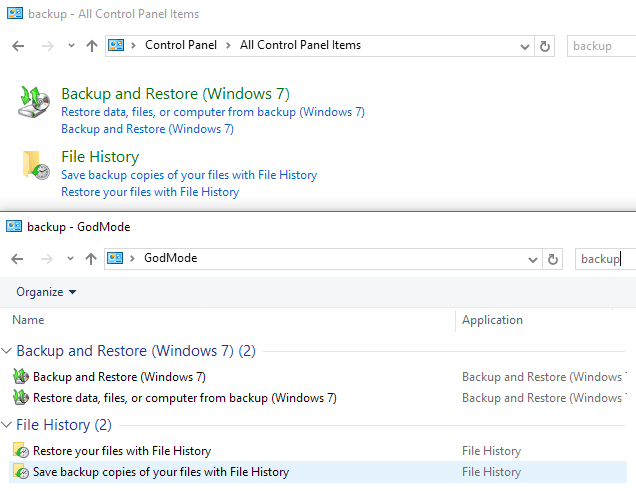
GodModen tärkein mukavuus on, että näet kaikki asetukset ilman, että sinun tarvitsee tietää mitä etsiä. Tämä on osoittautunut hyödylliseksi useaan otteeseen, koska en tiennyt tarkalleen mitä sanaa etsiä, mutta pystyin löytämään asetuksen selaillessani luetteloa.
Tämä pieni temppu toimii jälleen Windows 7-, Windows 8.1- ja Windows 10 -käyttöjärjestelmissä. Jos sinulla on kysyttävää, kommentoi. Nauttia!